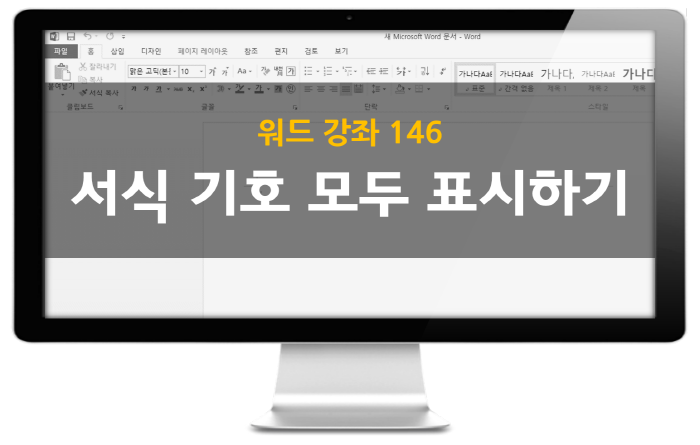
MS 워드 서식 기호 모두 표시하기 - 강좌 146
word를 통해서 문서편집 작업을 진행하다 보면 편집창에서 보이는 여러가지 마트들을 확인할 수 있습니다. 이는 편집자가 편집 작업을 할 때, 시각적으로 편리하게 문서에 대해서 파악할 수 있도록 도와주는 역할들을 합니다. 기본적으로 word의 경우 줄바꿈에 대한 것이나 공백에 대한 기호들을 확인할 수 있습니다. 이러한 것들은 사용자의 옵션 설정에 따라서 얼마든지 숨기거나 표시할 수 있는데요. 오늘은 간단한 설정을 통해서 이를 모두 표시하는 방법에 대해 알아보도록 하겠습니다.

1. 해당 옵션을 설정하기 위해서는 가장 먼저 위와 같이 상단에 위치하고 있는 메인 메뉴 중에서 [파일] 항목을 선택해주도록 합니다.
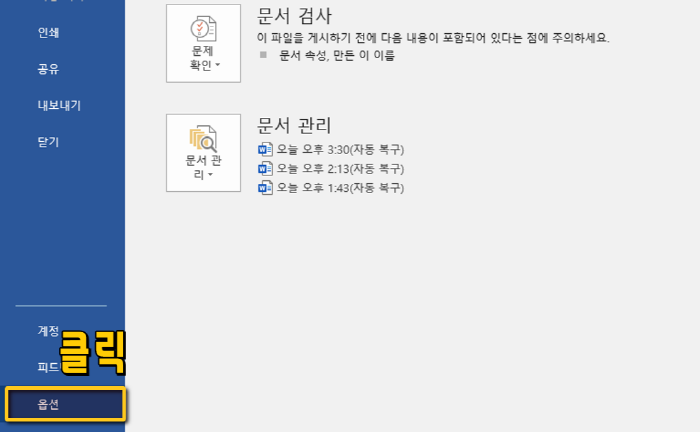
2. 상기의 과정을 마치게 되면 다음과 같이 편집화면이 변경되는 것을 확인할 수 있습니다. 좌측 메뉴 중에서 [옵션] 항목을 찾아서 클릭해주도록 합니다.
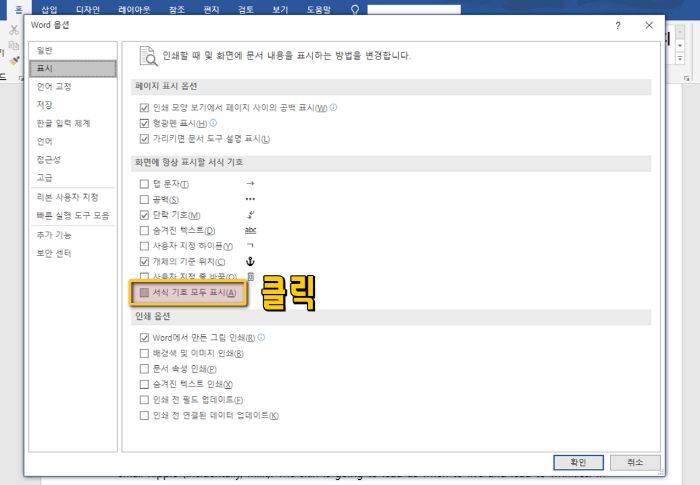
3. 모든 과정을 마치게 되면 위와 같이 세부 옵션창이 활성화 되는 것을 확인할 수 있습니다. 좌측 탭 메뉴 중에서 [표시] 항목을 선택한 다음 표시된 영역과 같이 [서식기호모두표시] 항목을 선택해주도록 합니다.
사업자 정보 표시
유레인 | 임현덕 | 서울 서초구 서초4동 삼호종합상가 210호 / 서울 강서구 염창동 242-35 사무빌딩 301호 | 사업자 등록번호 : 214-13-66770 | TEL : 02-6401-6468 | Mail : urain@urain.kr | 통신판매신고번호 : 02-6401-6468호 | 사이버몰의 이용약관 바로가기
'MS워드 강좌' 카테고리의 다른 글
| MS워드 줄번호 간격 설정하기 - 강좌 148 (0) | 2019.09.02 |
|---|---|
| MS워드 파일 복사본 열람하기 - 강좌 147 (0) | 2019.08.26 |
| MS 워드 글자 간격 조절하기 - 강좌 145 (0) | 2019.08.05 |
| MS 워드 도형 정렬 기능 사용하기 - 강좌 144 (0) | 2019.07.29 |
| MS 워드 엔터 표시 숨기기 - 강좌 143 (0) | 2019.07.22 |





댓글